Slik blokkerer du en WordPress-bruker uten å slette deres konto
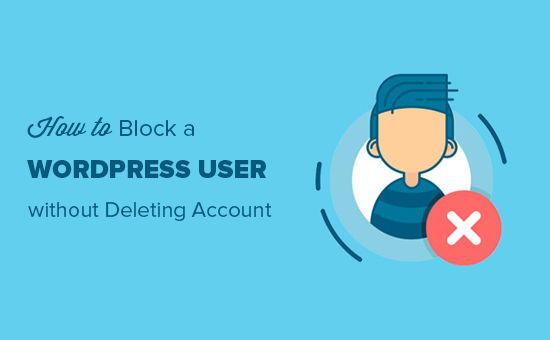
Vil du blokkere en WordPress-bruker fra bloggen din? Den enkleste måten å oppnå dette på er å slette brukerprofilen, men det vil fjerne dem helt fra nettstedet ditt. I denne artikkelen vil vi vise deg hvordan du blokkerer en WordPress-bruker uten å slette sin konto.
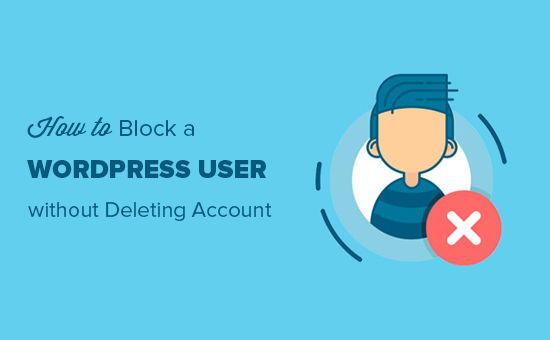
Hvorfor bør du ikke slette en brukerkonto?
Den enkleste måten å blokkere en WordPress-bruker på er å slette sin brukerkonto. Hvis du sletter en brukerkonto i WordPress, må du imidlertid tildele alt innhold til en annen bruker. Dette vil endre forfatterinformasjonen for disse artiklene.
En måte å håndtere dette problemet er å endre brukerens passord og e-postadresse ved å redigere brukerprofilen. Dette vil blokkere deres tilgang, og de vil ikke kunne logge inn. Dette vil imidlertid også endre sitt Gravatar-bilde.
Ville det ikke vært fint hvis du kunne blokkere en bruker uten å slette sin brukerkonto? På denne måten blir ingen innhold flyttet, og du trenger ikke å slette noen brukerprofilinformasjon.
Blokkeringsfunksjonen kan være veldig nyttig for flere forfatterblogger, fora, samt fellesskapssider.
La oss ta en titt på hvordan du enkelt kan blokkere en WordPress-bruker uten å faktisk slette deres brukerkonto.
Blokkering av en WordPress-bruker uten å slette deres konto
Første du trenger å gjøre er å installere og aktivere plugin for brukerblokkering. For mer informasjon, se vår trinnvise veiledning om hvordan du installerer et WordPress-plugin.
Ved aktivering vil pluginet legge til et nytt menyelement merket 'User Blocker' til WordPress admin-menyen. Ved å klikke på det, tar du deg til plugininnstillingssiden som er delt inn i tre faner.

Blokker bruker etter tid
Under Blokker bruker etter tid fanen, vil du se listen over alle registrerte brukere. Du kan velge en bruker og legge til tidsintervallet når du vil at denne brukeren skal blokkeres.

Du kan også blokkere alle brukere samtidig for et tidsrom. Rull ned for å blokkere tidsalternativ, legg til klokken for hver dag separat, og klikk på Gjelder for alle knapp.

Når du har lagt til, må du klikke på Blokker bruker knappen nedenfor for å lagre endringene dine.
Blokker bruker etter dato
Hvis du vil blokkere brukerne etter dato, kan du gå til Blokker bruker etter dato fane. Du kan velge brukere fra listen og legge til et datoperiode for å blokkere dem for disse datoene.

Du kan også velge alle brukere samtidig og blokkere dem for et tilsvarende datointervall.
Blokker brukeren permanent
For å blokkere en bruker permanent, må du besøke Blokker bruker permanent fane. Herfra må du velge brukeren og klikke på Blokker bruker knappen nedenfor.

Du ser deres status endret til rødt.
Blokker bruker etter rolle
Hvis nettstedet ditt har mange brukerkontoer, og du vil blokkere brukere med en bestemt brukerrolle, klikker du på Velg Bruker / Kategori rullegardinmenyen og velg deretter rolle. Dette viser nå en liste over WordPress-brukerroller. Du må velge en rolle og klikke på Blokker bruker knappen nedenfor for å blokkere alle brukere med denne brukerrollen.

Merk: Du kan ikke blokkere brukerne med administratorbrukerroll og tillatelser.
I alle disse handlingene kan du legge til en generell melding for de blokkerte brukerne. Du kan også legge til en egendefinert melding for hver bruker. Hvis du forlater feltet tomt, vil det vise standardmeldingen til blokkerte brukere når de prøver å logge på kontoen sin på bloggen din.

Når de er blokkert, vil de se en feilmelding på WordPress-innloggingssiden og si at kontoen deres er midlertidig eller permanent blokkert.

Merk: Du må holde plugin installert og aktivert. Deaktivering eller sletning av plugin vil automatisk blokkere alle blokkerte brukere automatisk, og de vil kunne logge på igjen.
Slik fjerner du blokkering av en brukerkonto?
For å blokkere en bruker, må du besøke User Blocker »Blokkert brukerliste side i WordPress admin-området. Du ser de samme 3 kategoriene som ovenfor, med listen over blokkerte brukere kategorisert i henhold til dette. Det er en ekstra Blokkert brukerliste fanen som viser listen over blokkerte brukere fra alle 3 kategorier.

Du kan gå til Blokkert brukerliste kategorien og klikk på tilbakestille alternativet under hver bruker for å blokkere dem.

Når du har tilbakestilt, kan brukeren logge på kontoen sin normalt.
Vi håper denne artikkelen hjalp deg med å lære å blokkere en WordPress-bruker uten å slette sin konto. Du vil kanskje også se vår komplette veiledning om hvordan du umiddelbart bytter mellom brukerkontoer i WordPress for å teste nye funksjoner på bloggen din.
Hvis du likte denne artikkelen, vennligst abonner på vår YouTube Channel for WordPress-videoopplæringsprogrammer. Du kan også finne oss på Twitter og Facebook.


